Questo articolo è stato scritto in collaborazione con il nostro team di editor e ricercatori esperti che ne hanno approvato accuratezza ed esaustività.
Il Content Management Team di wikiHow controlla con cura il lavoro dello staff di redattori per assicurarsi che ogni articolo incontri i nostri standard di qualità.
Questo articolo spiega come risalire al numero di serie di un iPhone che rappresenta il codice identificativo univoco che permette di distinguere un dispositivo Apple da tutti gli altri prodotti. Puoi risalire a questa informazione usando l'app Impostazioni dell'iPhone, esaminando fisicamente il retro del dispositivo oppure l'alloggiamento della scheda SIM. Se non puoi avere accesso diretto all'iPhone, il numero di serie corrispondente è riportato sulla confezione originale oppure sulla ricevuta o sulla fattura d'acquisto.
Passaggi
Usare l'App Impostazioni
-
1Avvia l'app Impostazioni dell'iPhone toccando la seguente icona . Normalmente è collocata direttamente sulla Home del dispositivo o all'interno di una cartella.
- Se il tuo iPhone non funziona correttamente e hai la necessità di conoscere il numero di serie per avere accesso al supporto della Apple, puoi utilizzare l'IMEI/MEID.[1] Questo codice identificativo è stampato sul retro del dispositivo (iPhone 5, 6 e SE) o sull'alloggiamento della scheda SIM (iPhone 6s e modelli successivi sia 3G sia 4G).
- Se non hai accesso diretto all'iPhone, fai riferimento a questo metodo.
-
2Scorri il menu verso il basso e seleziona la voce Generali. È visibile all'interno del terzo gruppo di opzioni del menu "Impostazioni".
-
3Scegli la voce Info. È visualizzata nella parte superiore del menu.
-
4Il numero di serie dell'iPhone è riportato nella parte superiore della pagina apparsa. È visualizzato accanto alla voce "N° di serie" collocata nella parte inferiore della prima sezione del menu "Info".
- Se hai la necessità di conoscere i codici CDN, IMEI/MEID o ICCID, scorri fino alla parte finale del menu.
Pubblicità
Usare iTunes
-
1Avvia iTunes sul computer. Se stai usando un Mac, clicca sull'icona multicolore a forma di nota musicale che trovi sul Dock. Se stai usando un PC Windows, dovrai accedere al menu "Start" oppure se possibile potrai usare l'icona di collegamento visibile sul desktop.
- Se il tuo iPhone non funziona correttamente e hai la necessità di conoscere il numero di serie per avere accesso al supporto della Apple, puoi utilizzare l'IMEI/MEID.[2] Questo codice identificativo è stampato sul retro del dispositivo (iPhone 5, 6 e SE) o sull'alloggiamento della scheda SIM (iPhone 6s e modelli successivi sia 3G sia 4G).
-
2Collega l'iPhone al computer usando l'apposito cavo USB. Usa il cavo in dotazione con il dispositivo oppure utilizzane uno compatibile.
-
3Clicca sull'icona dell'iPhone visibile nella finestra di iTunes. È collocata nell'angolo superiore sinistro della finestra di iTunes, a destra del menu a discesa "Libreria".[3] All'interno del pannello sinistro della finestra di iTunes, apparirà un menu caratterizzato da una piccola icona raffigurante un iPhone stilizzato.
-
4Clicca sulla scheda Sommario visibile nel pannello sinistro della finestra del programma. È elencata all'interno della sezione "Impostazioni". All'interno del riquadro destro della finestra verranno visualizzate le informazioni dell'iPhone.
-
5Individua il numero di serie del dispositivo. È riportato alla voce "Numero di serie" visibile nella sezione superiore del riquadro destro della finestra.
- Se hai la necessità di conoscere il codice CDN, IMEI/MEID o ICCID, clicca sul tuo numero di cellulare.
Pubblicità
Individuare il Numero di Serie Senza iPhone
-
1Controlla la confezione dell'iPhone o la fattura d'acquisto. Se possiedi ancora la confezione originale del dispositivo, sull'apposito codice a barre sono riportati il numero di serie e l'IMEI. Il numero di serie dell'iPhone potrebbe anche comparire sulla ricevuta o sulla fattura d'acquisto.
- Se hai acquistato il dispositivo online, il numero di serie potrebbe essere riportato nella conferma dell'acquisto o nella fattura in formato digitale.
-
2Visita il sito web https://appleid.apple.com usando il browser del computer. Se non hai a portata di mano la confezione originale o la fattura d'acquisto, puoi risalire al numero di serie del tuo iPhone accedendo alla pagina web del tuo ID Apple. Puoi eseguire questo passaggio usando il browser internet che preferisci.
- Se hai attivato l'autenticazione in due passaggi per accedere all'ID Apple, dovrai utilizzare il dispositivo che hai abbinato all'account per recuperare la password di accesso. Se il dispositivo in esame è il tuo iPhone e in questo momento non puoi accedervi, non sarai in grado di eseguire il login.
-
3Inserisci l'ID Apple e clicca sull'icona a forma di freccia. Verrà visualizzato il campo di testo in cui potrai inserire la password.
-
4Digita la password di sicurezza e clicca sull'icona a forma di freccia. In questo modo eseguirai il login alla pagina web del tuo ID Apple.
- Se hai attivato l'autenticazione in due fattori, segui le istruzioni che appariranno sullo schermo per effettuare il login usando il dispositivo abbinato all'account.
-
5Scorri la pagina verso il basso e clicca sul tuo iPhone. È elencato all'interno della sezione "Dispositivi". Verrà visualizzata una finestra di pop-up in cui sarà visibile il numero di serie e il codice IMEI del dispositivo.Pubblicità
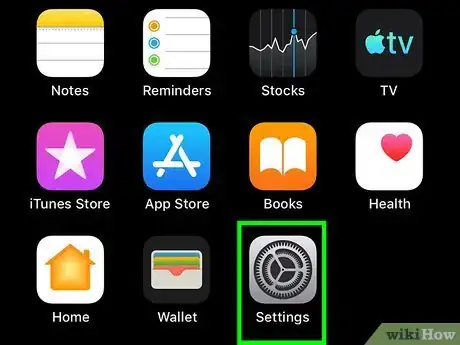


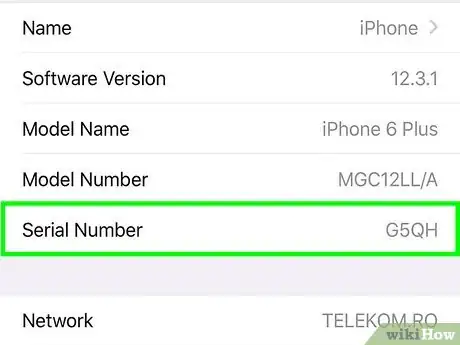

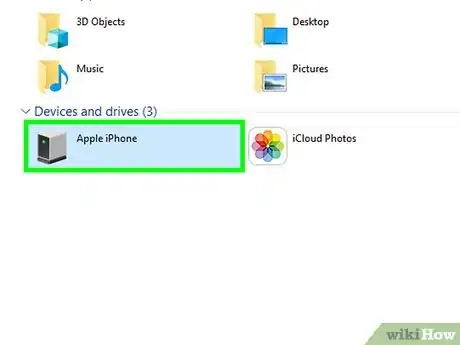

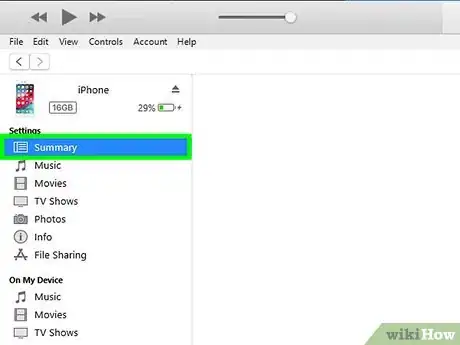
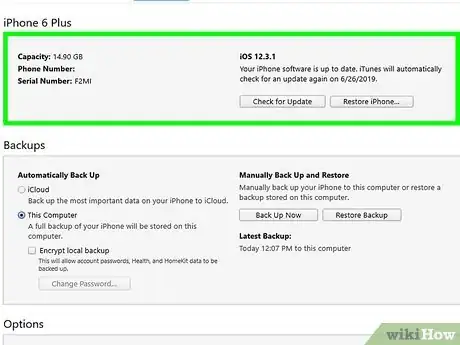

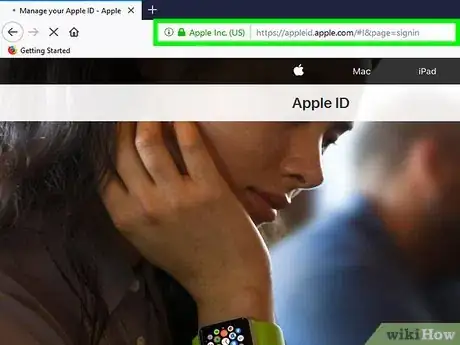
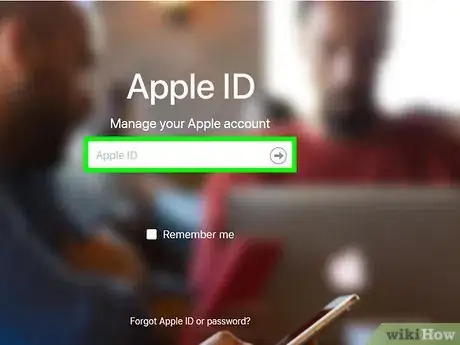
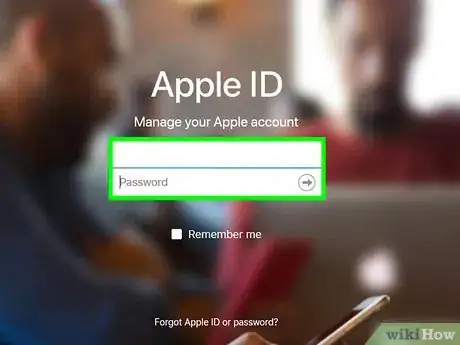




















Il Content Management Team di wikiHow controlla con cura il lavoro dello staff di redattori per assicurarsi che ogni articolo incontri i nostri standard di qualità.